電腦鼠標沒反應按什么鍵恢復 電腦鼠標動不了怎么辦
更新日期:2024-03-21 02:54:31
來源:網友投稿
最近有不少小伙伴都碰到了電腦鼠標沒反應的問題,鼠標怎么都動不了,不知道怎么辦,于是來系統求助小編,于是小編到網上搜集了相關資料,總算找到了電腦鼠標沒反應的恢復方法,具體步驟小編放在下面的文章中了,大家有需要的話趕緊來看看吧。

電腦鼠標沒反應按什么鍵恢復?
方法一、
1.出現按不了的情況,大家可以按下快捷鍵“Alt+F4”如果這個時候是開啟網頁的,也可以通過這個快捷鍵關閉;
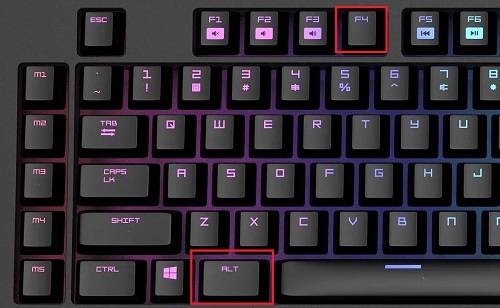
2.之后可以通過方向鍵↑↓來選擇“重啟;
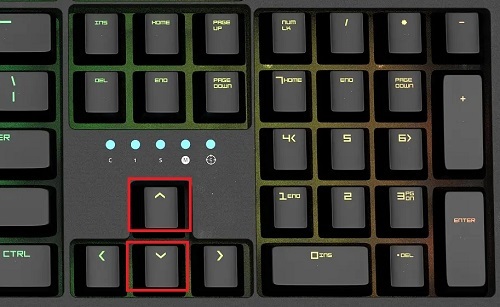
3.之后按“tab”鍵來選擇確定,此時鼠標即可恢復使用。
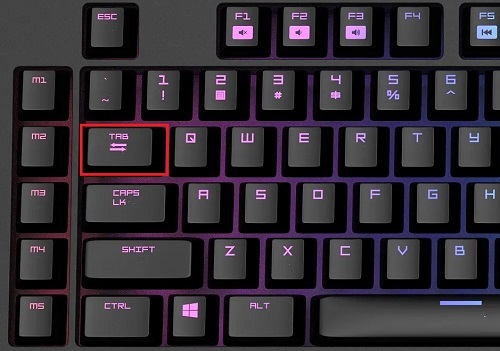
方法二、
1.首先按下快捷鍵“alt+shift+num”。

2.然后在彈出的窗口中點擊“是”即可。
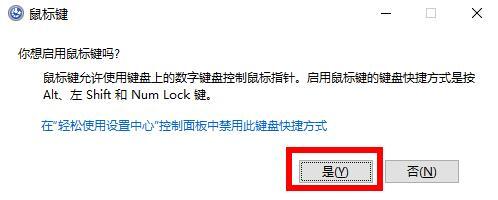
方法三、
1.首先我們需要排除是不是設備的問題;
2.有線鼠標的話大家先嘗試重新連接下USB連接線;
3.無線鼠標的話大家確認是否是沒電了。

方法四、
1.排除掉設備問題后,我們按下鍵盤上的“alt+shift+num”;
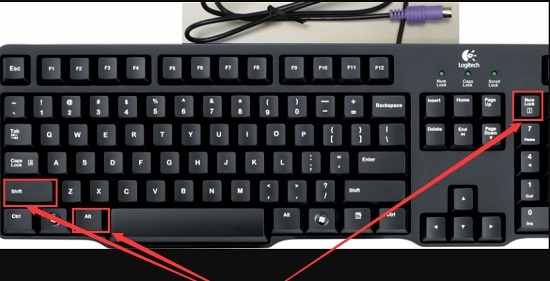
2.在彈出的菜單中,使用方向鍵選中圖示藍色字體,按下回車進入;
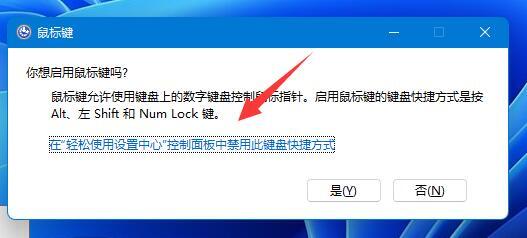
3.接著用鍵盤上的“Tab”鍵操作選項到“確定”鍵上并回車;
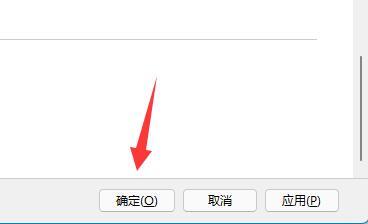
4.這時候我們就可以使用鍵盤來代替鼠標了;
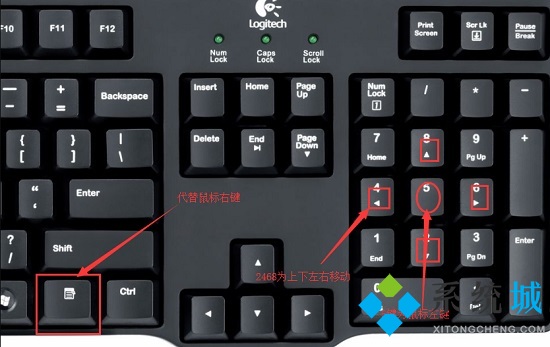
5.接著我們點擊“右鍵”,進入“設備管理器”;
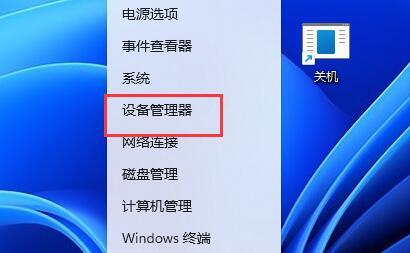
6.進入后,展開其中的鼠標設備,選擇“更新驅動程序”將鼠標驅動進行更新即可。
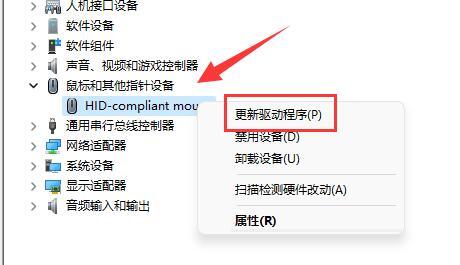
方法五、
1.同時按住Win+R鍵,打開運行,輸入regedit,回車進入注冊表編輯器;
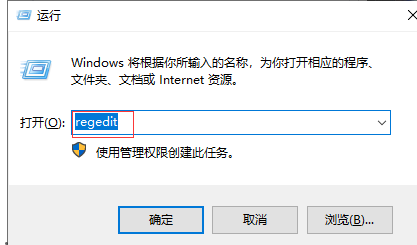
2.展開至HKEY_CURRENT_USER\Control Panel\Dosktop,在右側找到并雙擊打開“WheelScrollLines”;
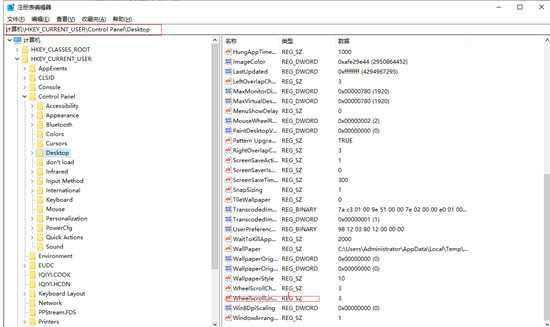
3.將數值數據修改為3,點確定即可。
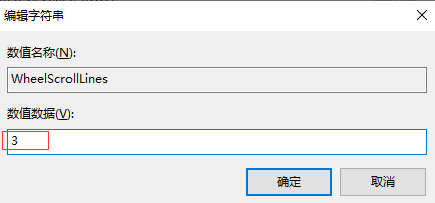
以上就是小編為大家帶來的電腦鼠標沒反應按什么鍵恢復的方法了,希望能幫助到大家。
- monterey12.1正式版無法檢測更新詳情0次
- zui13更新計劃詳細介紹0次
- 優麒麟u盤安裝詳細教程0次
- 優麒麟和銀河麒麟區別詳細介紹0次
- monterey屏幕鏡像使用教程0次
- monterey關閉sip教程0次
- 優麒麟操作系統詳細評測0次
- monterey支持多設備互動嗎詳情0次
- 優麒麟中文設置教程0次
- monterey和bigsur區別詳細介紹0次
周
月











